第1.2章:Cocos Shader开发环境搭建
工欲善其事,必先利其器。在开始Cocos Shader开发之前,我们需要搭建一个高效的开发环境。本章将详细介绍如何配置和优化Cocos Creator着色器的开发环境。
🎯 学习目标
通过本章学习,你将掌握:
- Cocos Creator编辑器的安装和配置
- VSCode着色器开发扩展的安装和使用
- 着色器调试工具的配置
- 开发环境的优化和实用技巧
💻 系统环境要求
硬件要求
最低配置:
- CPU: Intel i5 / AMD Ryzen 5 或同等性能
- 内存: 8GB RAM
- 显卡: 支持OpenGL 3.3 / DirectX 11
- 存储: 10GB可用空间
推荐配置:
- CPU: Intel i7 / AMD Ryzen 7 或更高
- 内存: 16GB RAM 或更高
- 显卡: 独立显卡,支持OpenGL 4.5+
- 存储: SSD硬盘
操作系统支持
- Windows: Windows 10/11 (64位)
- macOS: macOS 10.14+
- Linux: Ubuntu 18.04+ / CentOS 7+
🔧 软件安装配置
1. Cocos Creator 安装
安装步骤:
- 访问Cocos官网下载最新版本
- 运行安装程序,选择安装路径
- 完成安装后启动Cocos Creator
- 注册/登录Cocos开发者账号
重要配置:
1
2
3
4
5
6
|
{
"renderPipeline": "builtin-forward",
"customPipeline": "",
"renderMode": "FORWARD"
}
|
2. VSCode 配置
安装VSCode
1
2
3
4
5
6
7
8
|
winget install Microsoft.VisualStudioCode
brew install --cask visual-studio-code
sudo snap install code --classic
|
安装扩展
Cocos Creator Shader (官方扩展)
GLSL Lint
Shader languages support
VSCode配置文件
创建 .vscode/settings.json:
1
2
3
4
5
6
7
8
9
10
11
12
| {
"glsllint.glslifyOptions": {
"basedir": "${workspaceFolder}/assets/effects"
},
"files.associations": {
"*.effect": "yaml",
"*.chunk": "glsl"
},
"editor.tabSize": 2,
"editor.insertSpaces": true,
"glsl.validation": true
}
|
3. 项目结构配置
标准目录结构
1
2
3
4
5
6
7
8
9
10
11
| MyShaderProject/
├── assets/
│ ├── effects/ # 着色器文件
│ │ ├── common/ # 通用着色器
│ │ ├── surface/ # Surface Shader
│ │ └── legacy/ # Legacy Shader
│ ├── materials/ # 材质文件
│ ├── textures/ # 纹理资源
│ └── scenes/ # 场景文件
├── packages/ # 扩展包
└── settings/ # 项目配置
|
项目配置模板
创建着色器项目时,推荐配置:
1
2
3
4
5
6
7
8
9
10
11
12
13
14
15
16
|
{
"renderPipeline": "builtin-forward",
"groupList": [
{
"name": "default",
"priority": 0,
"index": 0
},
{
"name": "ui",
"priority": 1,
"index": 1
}
]
}
|
🛠️ 开发工具配置
1. 着色器编辑器配置
Cocos Creator内置编辑器
- 路径: 资源管理器 -> 右键 -> 编辑
- 功能: 语法高亮、实时预览、错误提示
外部编辑器配置
2. 调试工具配置
基础调试宏
1
2
3
4
5
6
7
8
9
|
#define DEBUG_MODE 1
#if DEBUG_MODE
#define DEBUG_COLOR(color) gl_FragColor = vec4(color, 1.0)
#else
#define DEBUG_COLOR(color)
#endif
|
渲染器调试
1
2
3
4
5
6
7
8
9
|
import { director, game } from 'cc';
game.on('game-inited', () => {
if (CC_DEBUG) {
director.root.debugView.activate();
}
});
|
3. 性能分析工具
GPU性能监控
1
2
3
4
5
6
7
8
9
10
11
|
import { profiler } from 'cc';
profiler.showStats();
const timer = cc.Label.create();
this.schedule(() => {
timer.string = `FPS: ${Math.round(game.frameRate)}`;
}, 0.1);
|
着色器编译监控
1
2
3
4
5
6
7
|
#define SHADER_COMPILE_START() \
precision highp float; \
#define SHADER_COMPILE_END() \
|
📱 移动端调试配置
1. 真机调试设置
Android调试
1
2
3
4
5
|
adb devices
adb logcat | grep "cocos"
|
iOS调试
2. 远程调试工具
性能监控配置
1
2
3
4
5
6
7
8
9
10
11
12
|
const stats = {
drawCalls: 0,
triangles: 0,
fps: 0
};
director.on(Director.EVENT_AFTER_UPDATE, () => {
stats.fps = game.frameRate;
console.log('Performance:', stats);
});
|
🎮 项目模板配置
1. 着色器项目模板
基础项目结构
1
2
3
4
5
6
7
8
9
10
11
12
13
14
15
16
17
| ShaderTemplate/
├── assets/
│ ├── effects/
│ │ ├── unlit/
│ │ │ └── unlit-base.effect
│ │ ├── pbr/
│ │ │ └── pbr-standard.effect
│ │ └── toon/
│ │ └── toon-basic.effect
│ ├── materials/
│ │ ├── unlit-mat.mtl
│ │ ├── pbr-mat.mtl
│ │ └── toon-mat.mtl
│ └── textures/
│ ├── white.png
│ ├── normal.png
│ └── noise.png
|
通用着色器模板
1
2
3
4
5
6
7
8
9
10
11
12
13
14
15
16
17
18
19
20
21
22
23
24
25
26
27
28
29
30
31
32
33
34
35
36
37
38
39
40
41
42
43
44
45
46
47
48
49
50
51
52
53
54
55
56
57
58
59
60
61
62
63
64
65
66
67
|
CCEffect %{
techniques:
- name: opaque
passes:
- vert: general-vs
frag: general-fs
properties: &props
mainTexture: { value: white }
tintColor: { value: [1, 1, 1, 1], editor: { type: color } }
- name: transparent
passes:
- vert: general-vs
frag: general-fs
priority: 256
blendState:
targets:
- blend: true
blendSrc: src_alpha
blendDst: one_minus_src_alpha
properties: *props
}%
CCProgram general-vs %{
precision highp float;
#include <builtin/uniforms/cc-global>
#include <builtin/uniforms/cc-local>
in vec3 a_position;
in vec2 a_texCoord;
in vec3 a_normal;
out vec3 v_worldPos;
out vec3 v_worldNormal;
out vec2 v_uv;
vec4 vert () {
vec4 pos = vec4(a_position, 1);
pos = cc_matWorld * pos;
v_worldPos = pos.xyz;
v_worldNormal = normalize((cc_matWorldIT * vec4(a_normal, 0.0)).xyz);
v_uv = a_texCoord;
return cc_matViewProj * pos;
}
}%
CCProgram general-fs %{
precision highp float;
#include <builtin/uniforms/cc-global>
in vec3 v_worldPos;
in vec3 v_worldNormal;
in vec2 v_uv;
uniform sampler2D mainTexture;
uniform Properties {
vec4 tintColor;
};
vec4 frag () {
vec4 col = texture(mainTexture, v_uv);
col *= tintColor;
return col;
}
}%
|
2. 材质预设配置
标准材质配置
1
2
3
4
5
6
7
8
9
10
11
12
13
14
15
16
17
18
19
| {
"ver": "1.0.21",
"importer": "material",
"imported": true,
"uuid": "your-material-uuid",
"files": [".json"],
"subMetas": {},
"userData": {
"effect": "effects/general",
"technique": 0,
"states": {
"cullMode": 0
},
"props": {
"mainTexture": "white-texture-uuid",
"tintColor": [1, 1, 1, 1]
}
}
}
|
🔄 版本控制配置
Git配置
1
2
3
4
5
6
7
8
9
10
11
12
|
echo "temp/
library/
local/
build/
.DS_Store
Thumbs.db" > .gitignore
git init
git add .
git commit -m "Initial Cocos Shader project setup"
|
协作开发配置
1
2
3
4
5
6
7
8
|
{
"recommendations": [
"cocos.cocos-creator-shader",
"slevesque.glsl",
"dtoplak.vscode-glsllint"
]
}
|
📝 开发工作流程
1. 日常开发流程
2. 调试工作流程
1
2
3
4
5
6
7
8
9
10
11
12
13
|
#define DEBUG_STEP 1
#if DEBUG_STEP == 1
gl_FragColor = vec4(v_uv, 0.0, 1.0);
#elif DEBUG_STEP == 2
gl_FragColor = vec4(v_normal * 0.5 + 0.5, 1.0);
#elif DEBUG_STEP == 3
gl_FragColor = finalColor;
#endif
|
🎉 环境验证
1. 创建测试项目
1
2
3
4
5
6
7
8
|
import { Material, MeshRenderer } from 'cc';
const testMaterial = new Material();
testMaterial.initialize({ effectName: 'builtin-unlit' });
const renderer = this.getComponent(MeshRenderer);
renderer.material = testMaterial;
|
2. 性能基准测试
1
2
3
4
5
6
7
8
9
10
11
12
|
CCProgram performance-test %{
precision highp float;
uniform float u_time;
vec4 frag() {
float result = sin(u_time) * cos(u_time);
return vec4(result, result, result, 1.0);
}
}%
|
📝 小结
本章介绍了Cocos Shader开发环境的完整搭建过程:
- 系统环境要求和软件安装
- VSCode和相关扩展的配置
- 项目结构和开发工具设置
- 调试和性能分析工具配置
- 移动端开发环境配置
有了完善的开发环境,接下来我们将深入学习Cocos Shader的语法和编写规则。
下一章: 第1.3章:Cocos Shader语法详解
💡 最佳实践
- 保持环境整洁:定期清理临时文件和缓存
- 版本管理:使用Git管理着色器代码版本
- 性能监控:始终关注开发环境的性能表现
- 备份配置:定期备份开发环境配置文件
🔧 故障排除
常见问题
- 编译错误:检查GLSL语法和版本兼容性
- 预览异常:清理缓存重新编译
- 性能问题:检查着色器复杂度和优化级别
解决方案
1
2
3
4
5
|
rm -rf temp/
rm -rf library/
|
准备好开发环境后,让我们开始学习Cocos Shader的语法!